10 نکته برای بهرهوری بیشتر از گوشیهای هوشمند iOS و Android
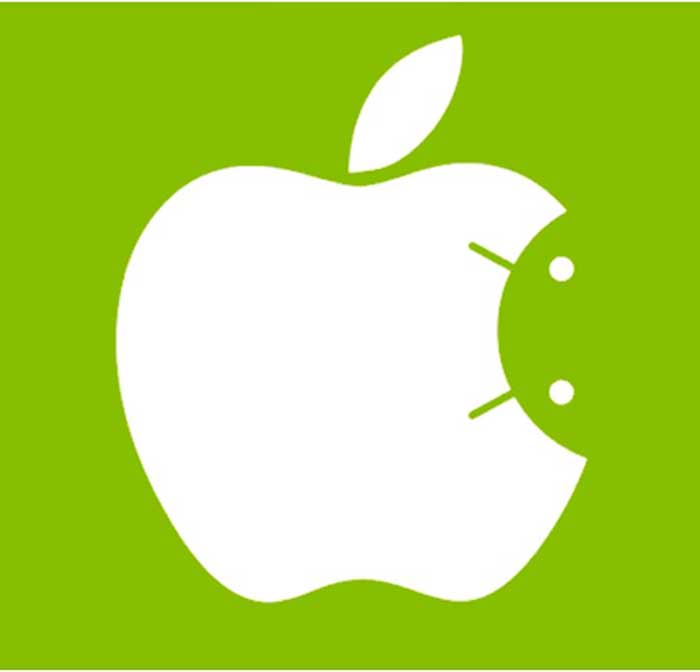
نکات ساده ما برای iOS و Android به شما کمک میکند اعلانهای مزاحم را بیصدا کنید، محدودیتهایی را برای زمان صفحه نمایش خود قائل شوید و مخاطبین مزاحم را مسدود کنید.
برخی از ویژگیهای مفید ترین گوشیهای هوشمند در منوی تنظیمات پنهان است. این به این معنی است که شاید هنوز این ویژگیها را امتحان نکرده باشید. برای بهرهبرداری بیشتر از گوشی هوشمندتان، ما ۱۰ نکته ضروری را برایتان گردآوری کردهایم.
به راحتی میتوانید ابزار خود را به گونهای پیکربندی کنید که متنهای کلاهبرداری را از بین ببرد یا به شما در کاهش زمان نمایش صفحه کمک کند، چه از یک آیفون اپل یا یک تلفن هوشمند اندرویدی استفاده میکنید. اگر میخواهید از گوشیتان بهتر استفاده کنید، به توصیههای ما در مورد مقابله با حواسپرتیها، بهبود قابلیت استفاده و ایمن نگهداشتن اطلاعات شخصی خود نگاهی بیندازید.
بهترین خرید تلفن همراه را با بررسیهای تخصصی ما مشورت کنید تا ببینید کدام گوشیها آزمایشهای ما را پشتیبانی میکنند.
1. برنامهها را حذف کنید و برنامهها را در پوشهها سازماندهی کنید.
وقت گذاشتن برای مرتب کردن تلفن هوشمندتان میتواند پیدا کردن برنامههای پرکاربردتان را آسانتر کند. ما به شما پیشنهاد میکنیم کمی خانه داری دیجیتالی را امتحان کنید تا برنامههای استفاده نشده را حذف کنید (آنها فضای گوشی شما را اشغال میکنند) و برنامههایی که نگه میدارید را در پوشههای دارای برچسب سازماندهی کنید.
- حذف برنامه ها در iOS – نماد برنامه را در صفحه اصلی خود نگه دارید و روی Delete App کلیک کنید تا حذف شود یا صفحه اصلی را ویرایش کنید تا چندین برنامه حذف شود، یا نگه دارید و داخل یک پوشه بکشید.
- حذف برنامه ها در Android – روی نماد برنامه کلیک کنید و نگه دارید و به App Info > Uninstall بروید.
2. مسدود کردن تماس های ناخواسته و تماس های مزاحم
آیا از رگبار مداوم پیام های فیشینگ یا تماس های تلفنی هرزنامه رنج می برید؟ مسدود کردن این اعداد ساده است و شما را از فریب دادن اطلاعات شخصی باز می دارد.
- مسدود کردن اعداد در iOS – روی برنامه تلفن کلیک کنید، به Recent بروید و نماد i در سمت راست را فشار دهید.
- به پایین بروید و روی Block this Caller کلیک کنید. اعداد را در اندروید مسدود کنید – برنامه تلفن را باز کنید و Recent را انتخاب کنید. شماره را نگه دارید و از منوی پاپ آپ، Block/Report Spam را انتخاب کنید.

3. تصمیم بگیرید که کدام برنامه ها می توانند به موقعیت مکانی شما دسترسی داشته باشند
4. از احراز هویت دو مرحله ای (2FA) برای محافظت از حساب های آنلاین خود استفاده کنید
احراز هویت دو مرحلهای (2FA) اساساً یک لایه امنیتی اضافی برای حسابهای آنلاین شما است. معمولاً به این معنی است که یک کد منحصر به فرد به تلفن شما ارسال میشود که پس از وارد کردن رمز عبور خود، برای تأیید هویت شما استفاده میشود.
برای استفاده از احراز هویت دو مرحلهای در iOS:
- به تنظیمات بروید و نام خود را انتخاب کنید.
- به قسمت “رمز عبور و امنیت” بروید و گزینه 2FA را روشن یا خاموش کنید.
برای استفاده از احراز هویت دو مرحلهای در Android:
- به تنظیمات حساب Google خود در myaccount.google.com بروید.
- به بخش “امنیت” بروید.
- گزینه “2-Step Verification” را انتخاب کنید و روی “On” کلیک کنید.
- مراحل را دنبال کرده و تنظیمات احراز هویت دو مرحلهای را انجام دهید.
5. برقراری تماس اضطراری
اگر تنظیمات تماس اضطراری خود را پیکربندی نکردهاید، هیچ زمانی مانند زمان حال وجود ندارد. انجام این کار به این معنی است که میتوانید به سرعت با خدمات اضطراری تماس بگیرید بدون اینکه مجبور باشید مخاطبین خود را ورق بزنید.
تماسهای اضطراری در iOS: برای روشن یا خاموش کردن تماس خودکار، به تنظیمات > کمکهای فوری اضطراری بروید. در مواقع اضطراری، دکمه خواب/بیداری را پنج بار فشار دهید تا به طور خودکار با شماره اضطراری تماس بگیرید، یا بعد از شمارش معکوس، بسته به تنظیم تماس خودکار.
تماسهای اضطراری در اندروید: دکمه روشن/خاموش را نگه دارید و از منو، روی “Emergency” > “Emergency Information” کلیک کنید تا مخاطبین و هر گونه اطلاعات مربوط به سلامتی را اضافه کنید.
اگر قصد ارتقاء گوشی هوشمند خود را دارید، بسته به نیازها و ترجیحات شما، میتوانید به انتخابهای مختلفی فکر کنید. این انتخاب بستگی به اولویتهای شما از ویژگیهای مختلف گوشی هوشمند دارد.
- سرعت و عملکرد: اگر گوشی هوشمند قدیمیتان دارای کندی در استفاده شدید، ارتقاء به یک گوشی با سختافزار قدرتمند تر و یا نسخه جدیدتر سیستمعامل میتواند تجربه استفاده شما را بهبود بخشد.
- کیفیت دوربین: اگر به دنبال بهترین تجربه عکاسی و فیلمبرداری هستید، ارتقاء به یک گوشی با دوربین بهتر و ویژگیهای پیشرفته مانند عکاسی شب و فیلمبرداری 4K میتواند گزینه مناسبی باشد.
- عمر باتری: اگر مشکل اصلی شما در گوشی فعلی عمر باتری ضعیف است، ارتقاء به یک گوشی با عمر باتری بهتر و یا انتخاب مدل با قابلیت شارژ سریع میتواند مشکل شما را حل کند.
- سیستم عامل و بهروزرسانیهای امنیتی: گوشیهای جدیدتر معمولاً از سیستمعامل بهروزتری و بهروزرسانیهای امنیتی منظمتری برخوردارند که امنیت دستگاه شما را تضمین میکند.
برای کمک به انتخاب گوشی مناسب، میتوانید به بررسیها و مقایسههای تخصصی که در مورد ویژگیهای مختلف گوشیهای همراه انجام شده است، مراجعه کنید. همچنین، مشاوره با متخصصان فروش در فروشگاههای تلفن همراه نیز میتواند به شما در انتخاب بهترین گزینه کمک کند.





